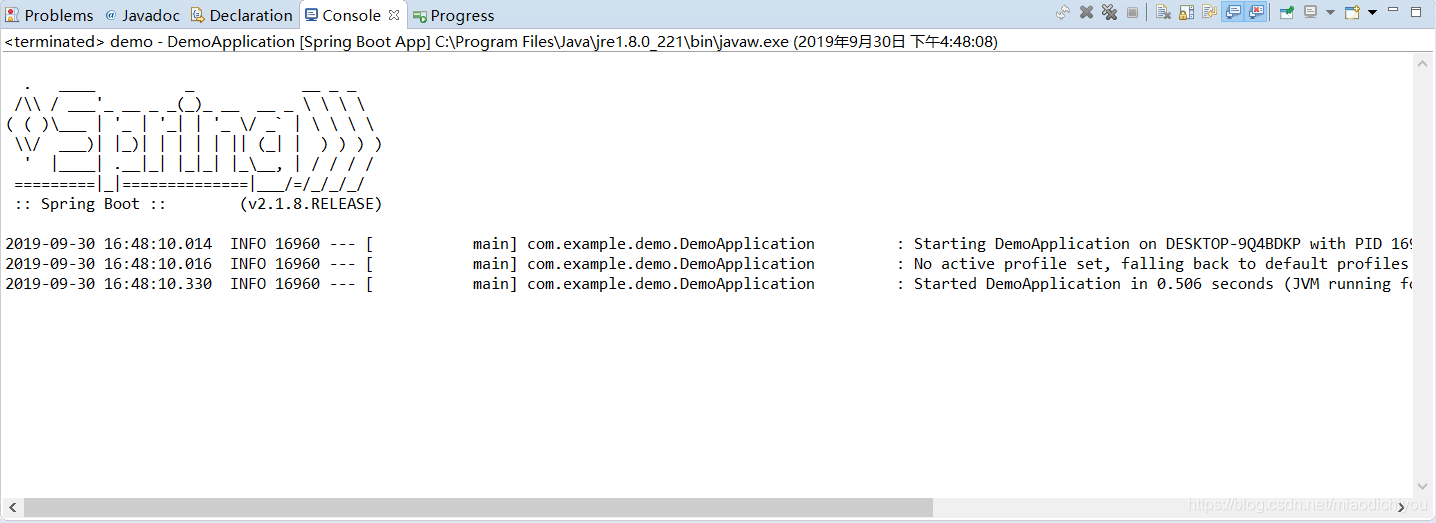安装
查看Ecplise IDE版本
https://www.eclipse.org/downloads/
Help -> About Eclipse IDE
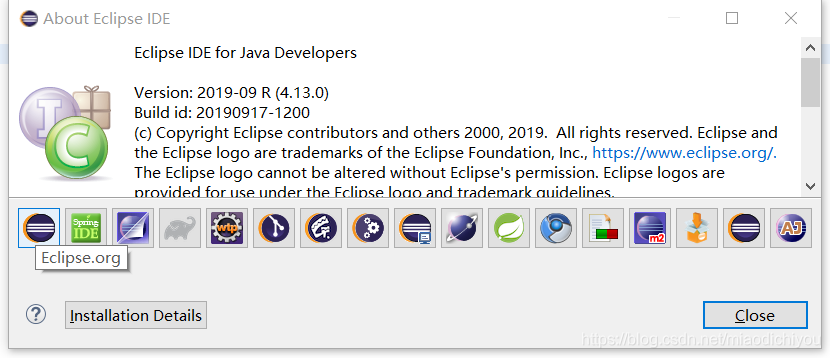
下载对应Spring Tool Suite安装包
https://spring.io/tools3/sts/all

在Eclispe中安装Spring Tool Suite工具
Help -> Install New Software
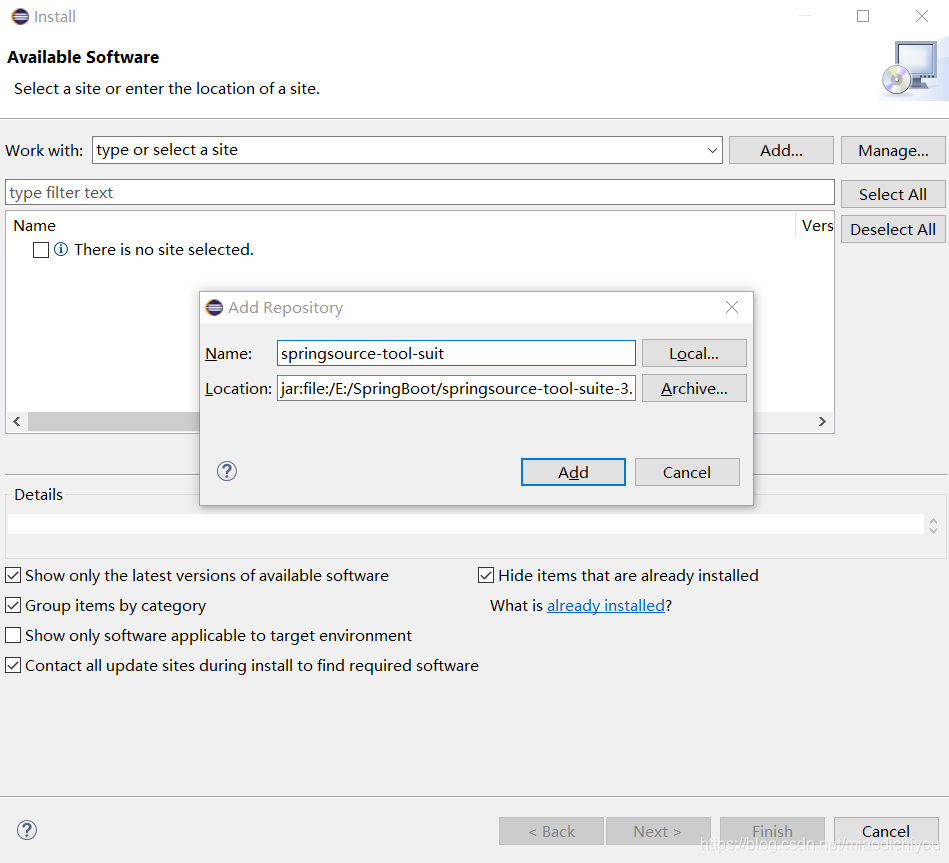
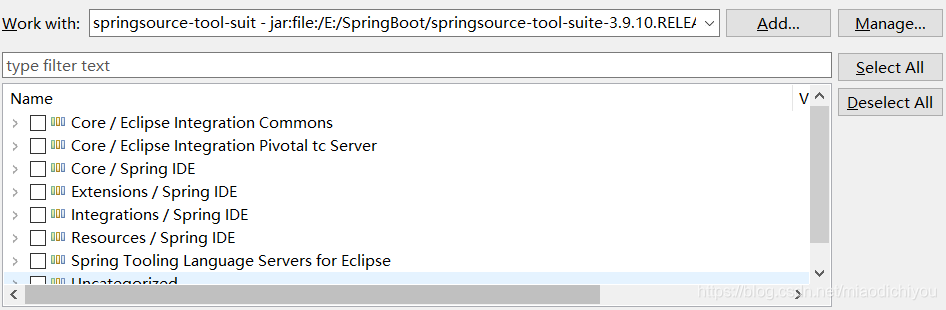
选择需要的模块进行安装,安装成功后如下图

在Eclispe中安装Spring Tool Suite 4
通过p2仓库安装
在Eclipse工具栏中选择Help->Install New Software
以下为不同版本Eclipse对应的STS4链接:
Eclipse 4.17: https://download.springsource.com/release/TOOLS/sts4/update/e4.17/
Eclipse 4.16: https://download.springsource.com/release/TOOLS/sts4/update/e4.16/
Eclipse 4.15: https://download.springsource.com/release/TOOLS/sts4/update/e4.15/

安装JDK
https://www.oracle.com/technetwork/java/javase/downloads/index.html
配置JAVA_HOME
-
新建系统变量
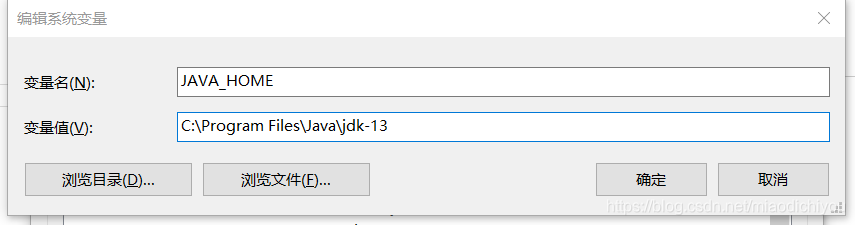
-
配置系统变量Path

安装验证
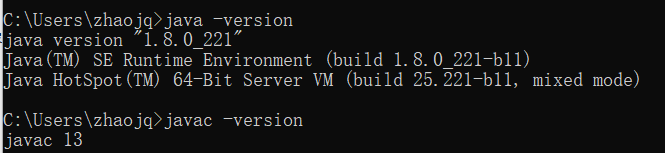
安装MAVEN
https://maven.apache.org/download.cgi
配置M2_HOME
-
新建系统变量
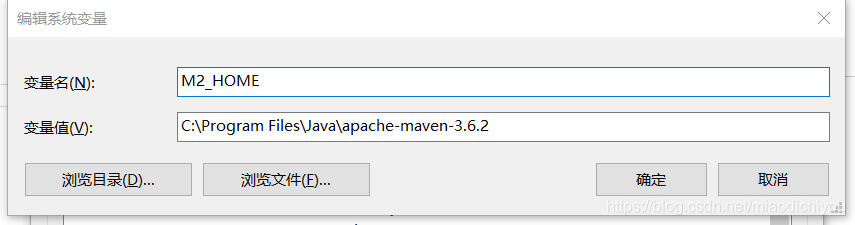
-
配置系统变量Path

安装验证

运行Spring Boot
https://spring.io/guides/gs/spring-boot/
在Eclipse上安装maven
Window -> Preferences -> Maven -> Installations

Add新增Maven运行环境
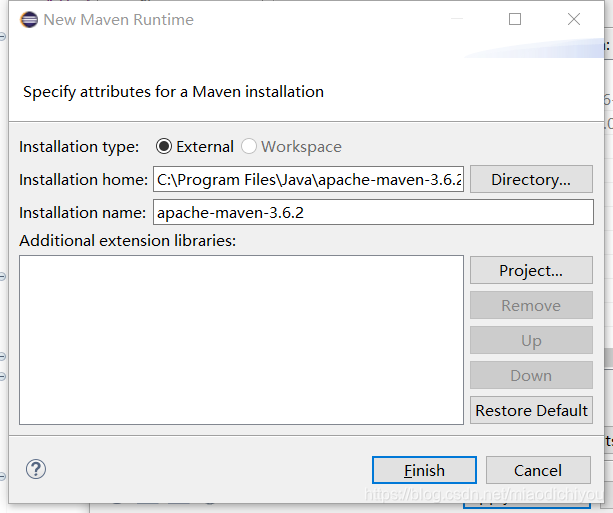
选择新增maven,点击Apply
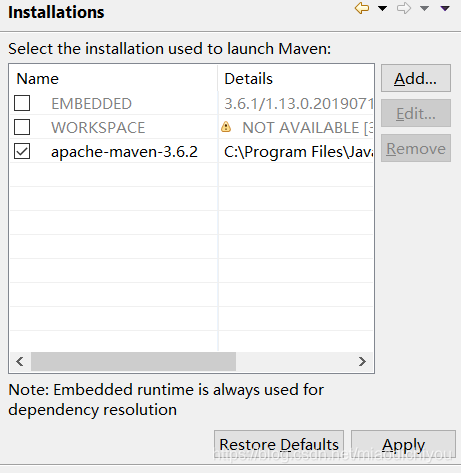
配置本地仓库,修改settings.xml
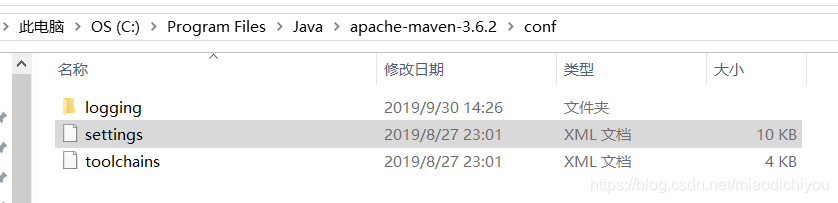
配置仓库路径

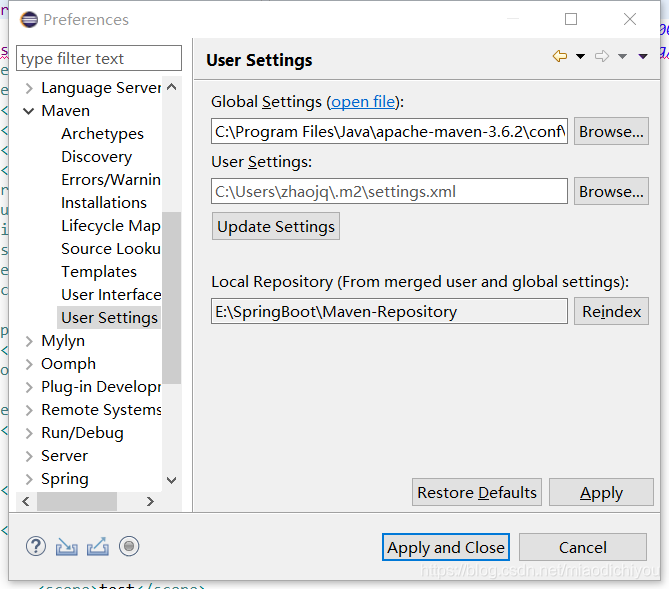
生成一个Spring Boot测试包
https://start.spring.io/
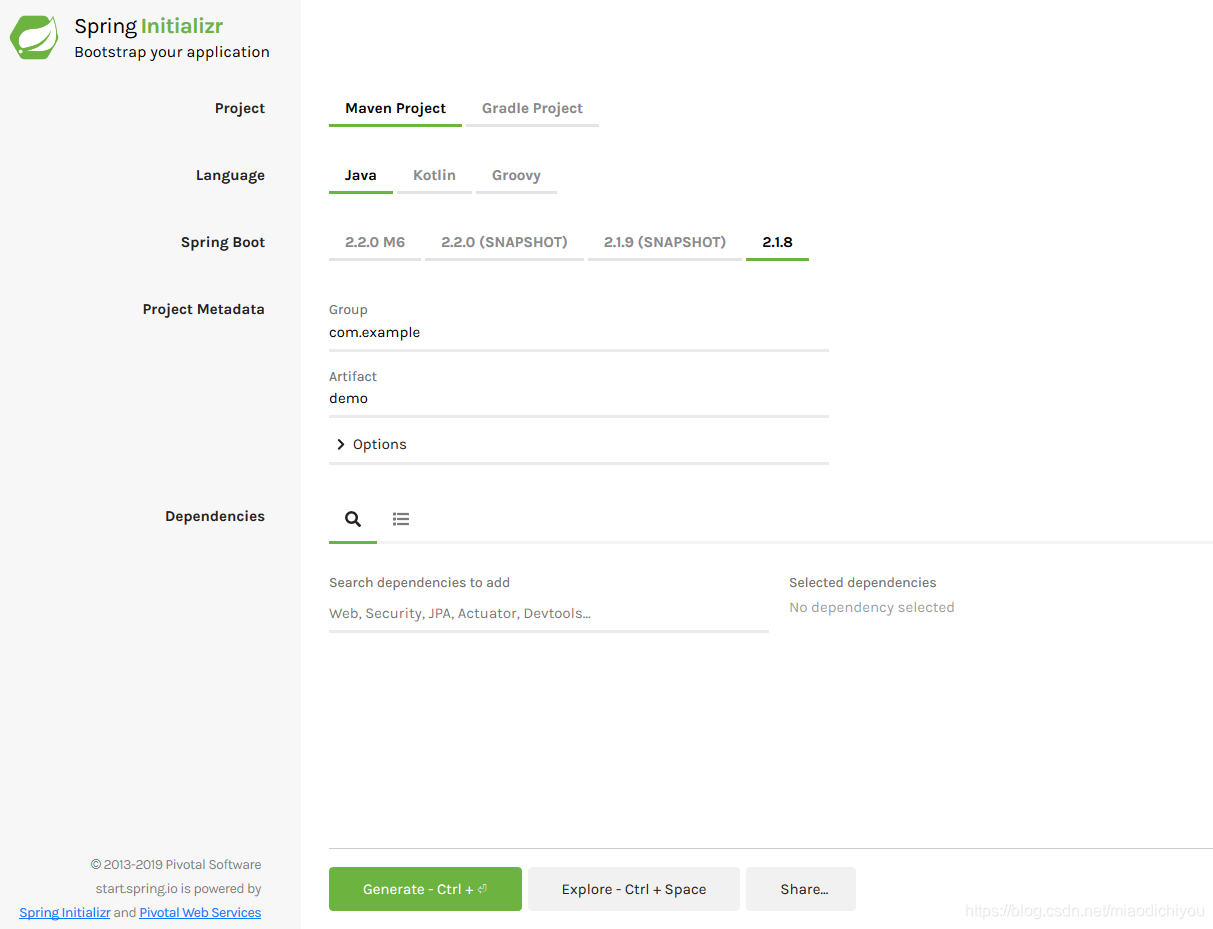
点击Generate,生成一个名为demo的压缩包,解压至对应目录下
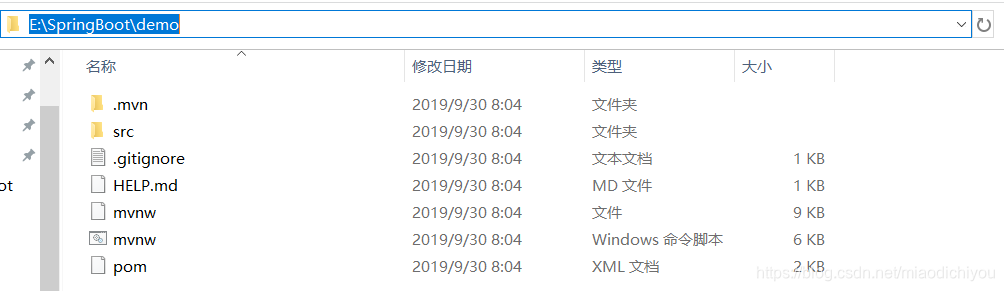
在Spring Tool Suite下运行Spring Boot
打开Eclipse IDE,选择Import projects,Maven -> Existing Maven Projects
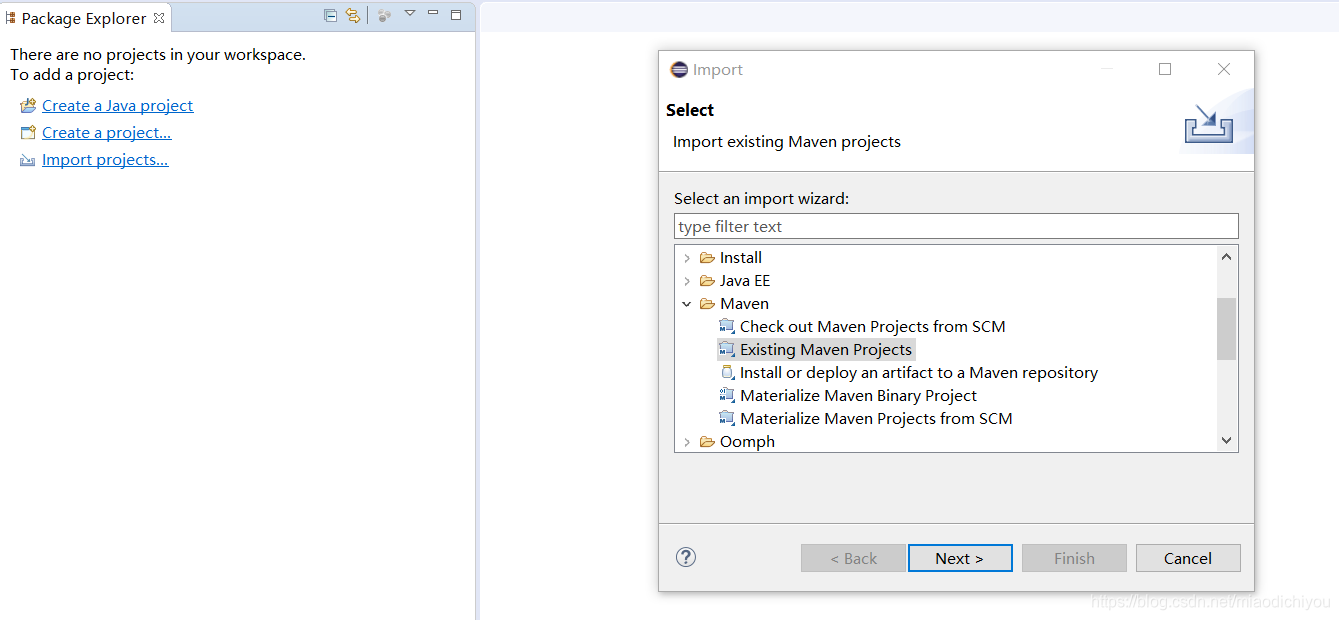
选择demo程序包
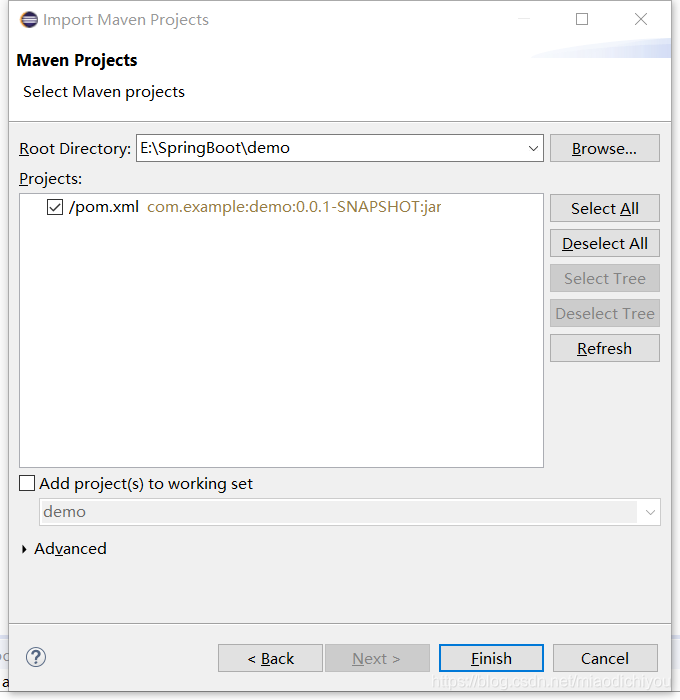
demo程序包已导入
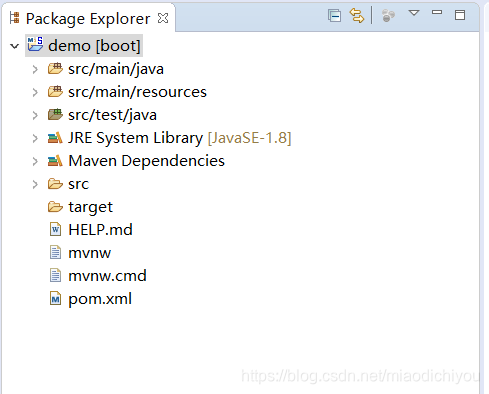
在demo项目上右键,选择Run As -> Maven build
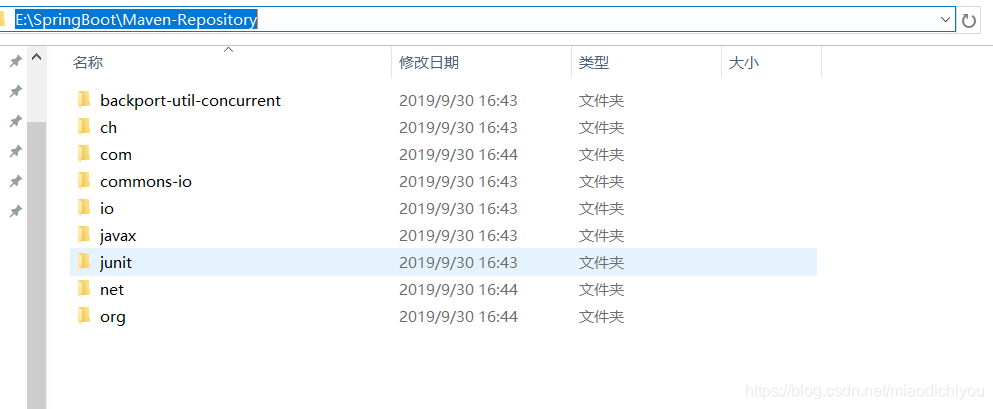
选择Run As -> Spring Boot App